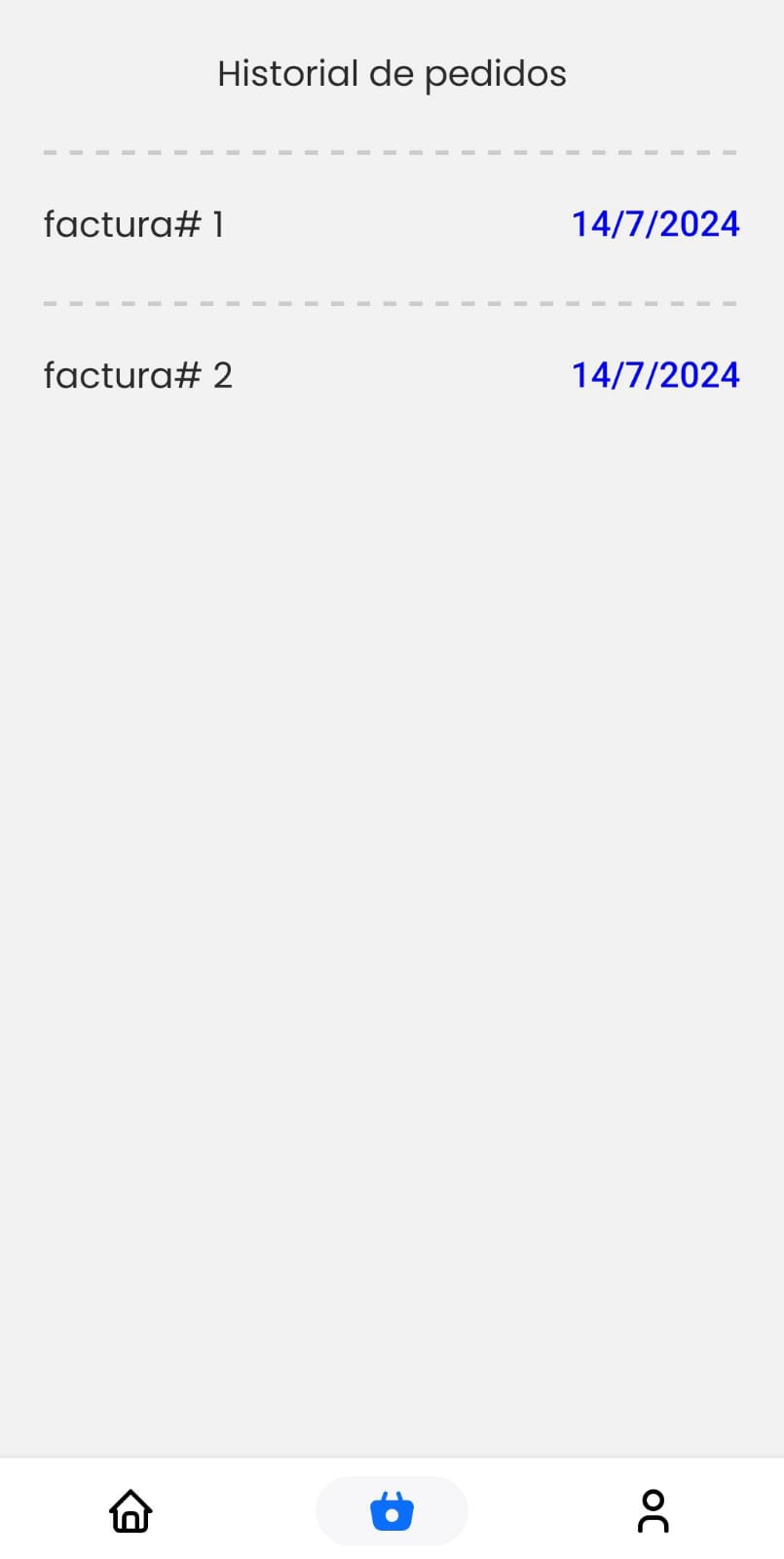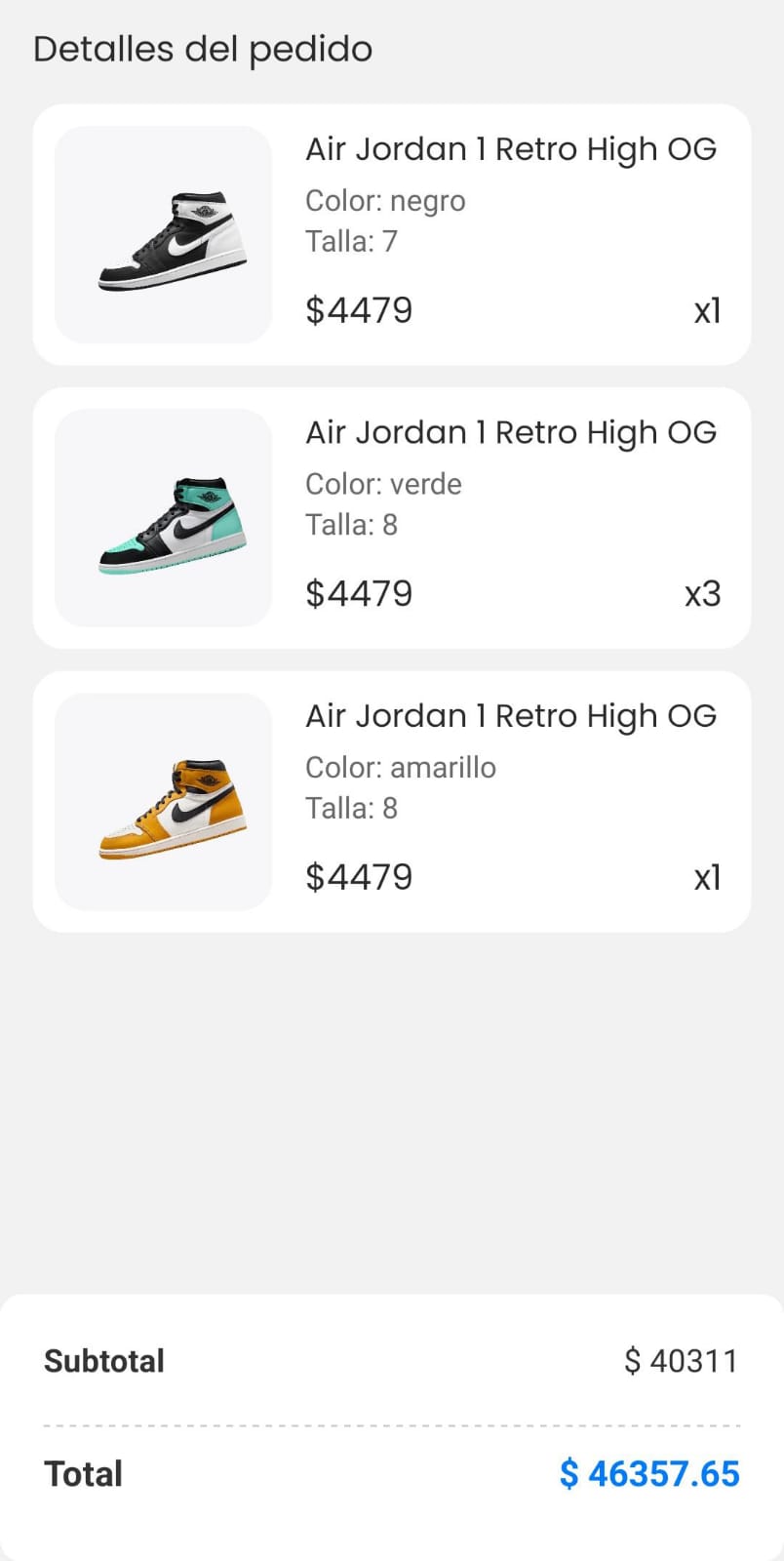Maquetas
1) Inicio de sesión
El inicio de sesión es esencial para asegurar que los usuarios puedan acceder a la aplicación de manera segura. Permite a los usuarios existentes ingresar con sus credenciales, y ofrece a los nuevos usuarios la posibilidad de crear una cuenta. Este proceso es crucial para personalizar la experiencia del usuario y mantener la seguridad de los datos personales.
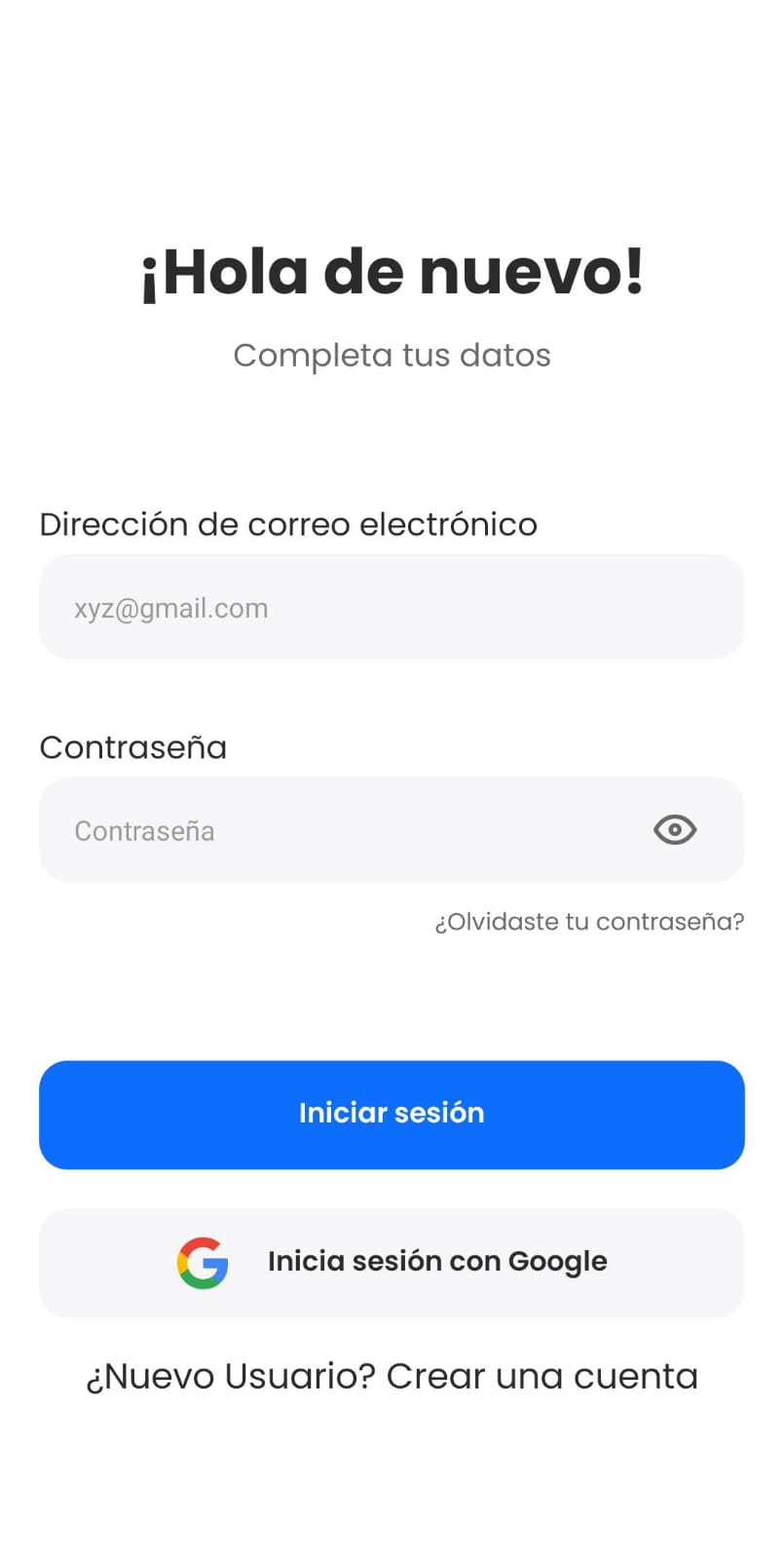

Inicio de sesión
Esta pantalla permite a los usuarios ingresar a la aplicación utilizando su correo electrónico y contraseña. Si las credenciales ingresadas son incorrectas, se mostrará un mensaje de error informando al usuario. Si las credenciales son correctas, se mostrará un mensaje de éxito y el usuario podrá acceder a la aplicación.
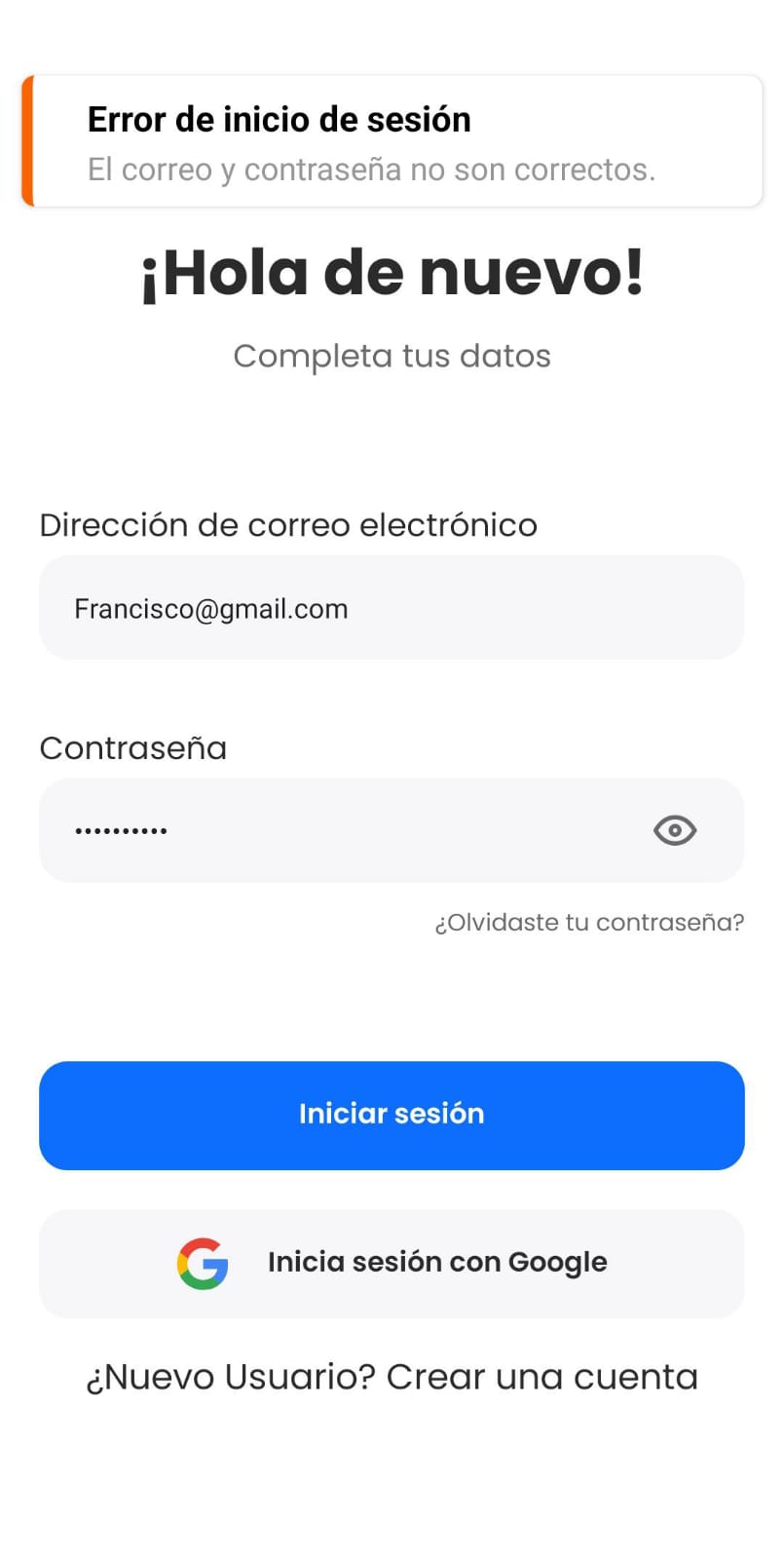
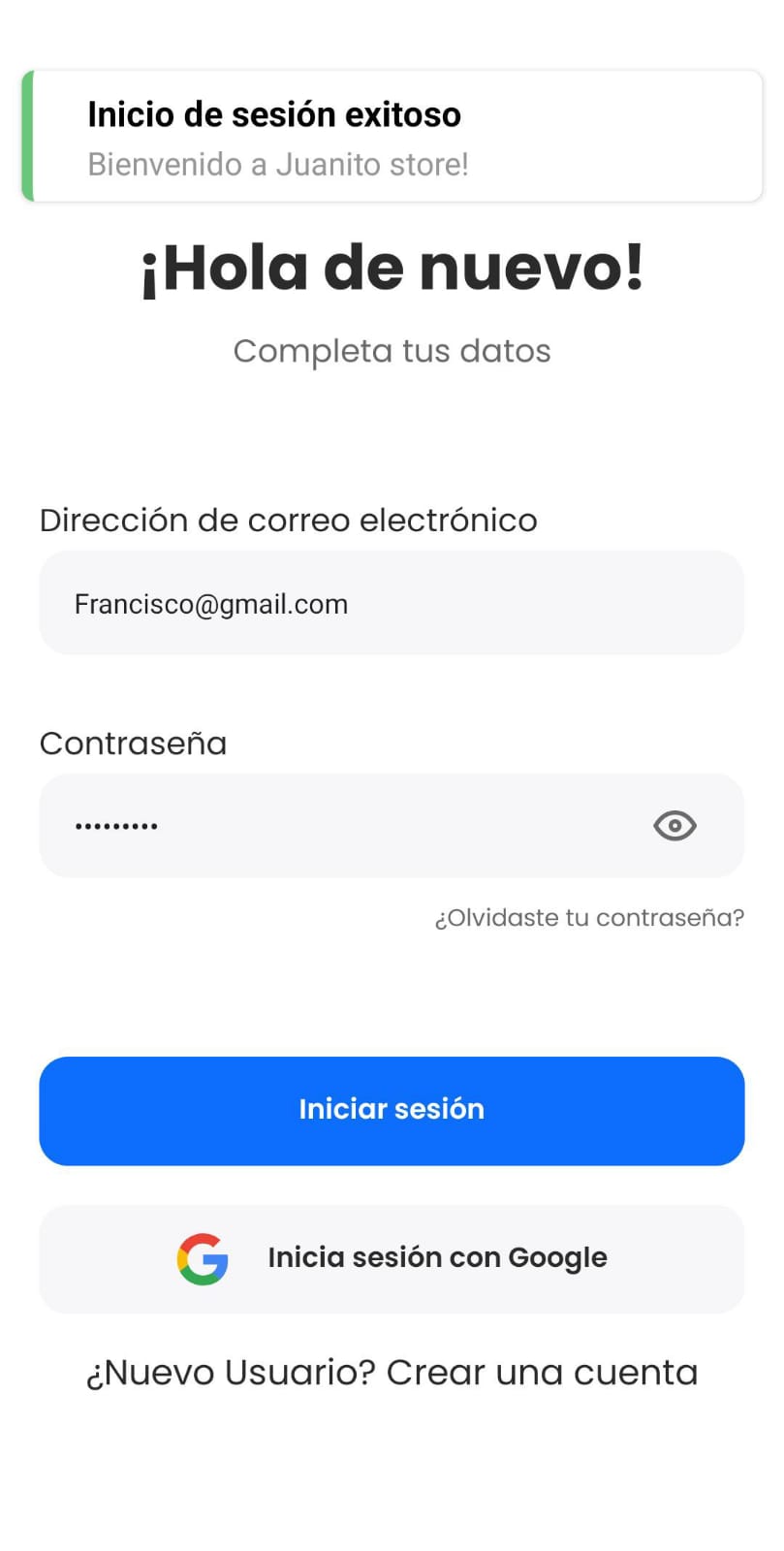
Registrar
El registro de sesión esta dedicada a la creación de nuevas cuentas de usuario. Los usuarios deben proporcionar información personal como nombre, cédula, teléfono, foto de perfil, correo electrónico, nombre de usuario y crear una contraseña segura.
En esta pantalla, pueden surgir varios mensajes de error, tales como: campos obligatorios sin completar, contraseña con menos de 8 caracteres, contraseñas que no coinciden al confirmarlas, y el uso de un correo electrónico o nombre de usuario que ya existe.
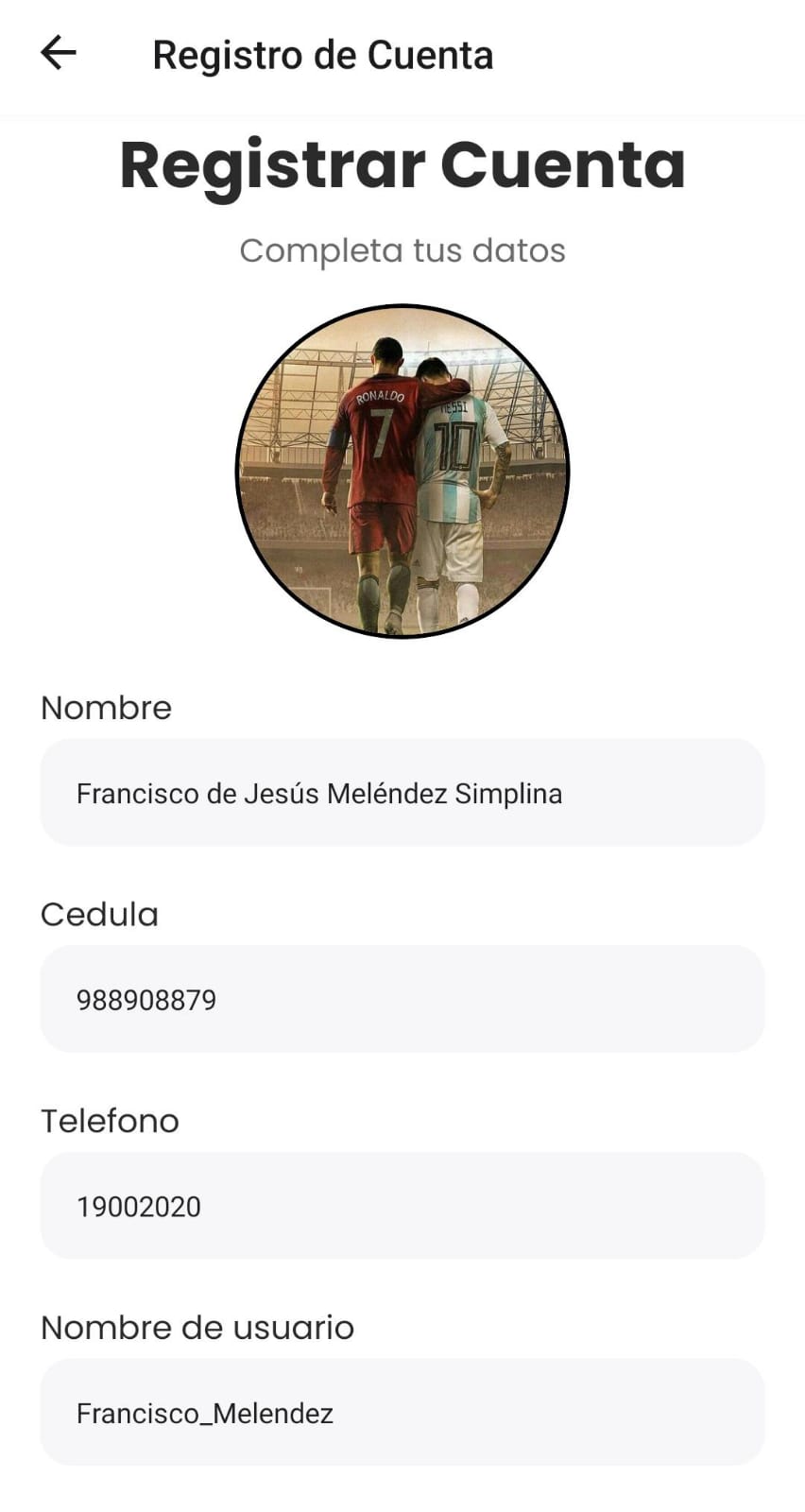
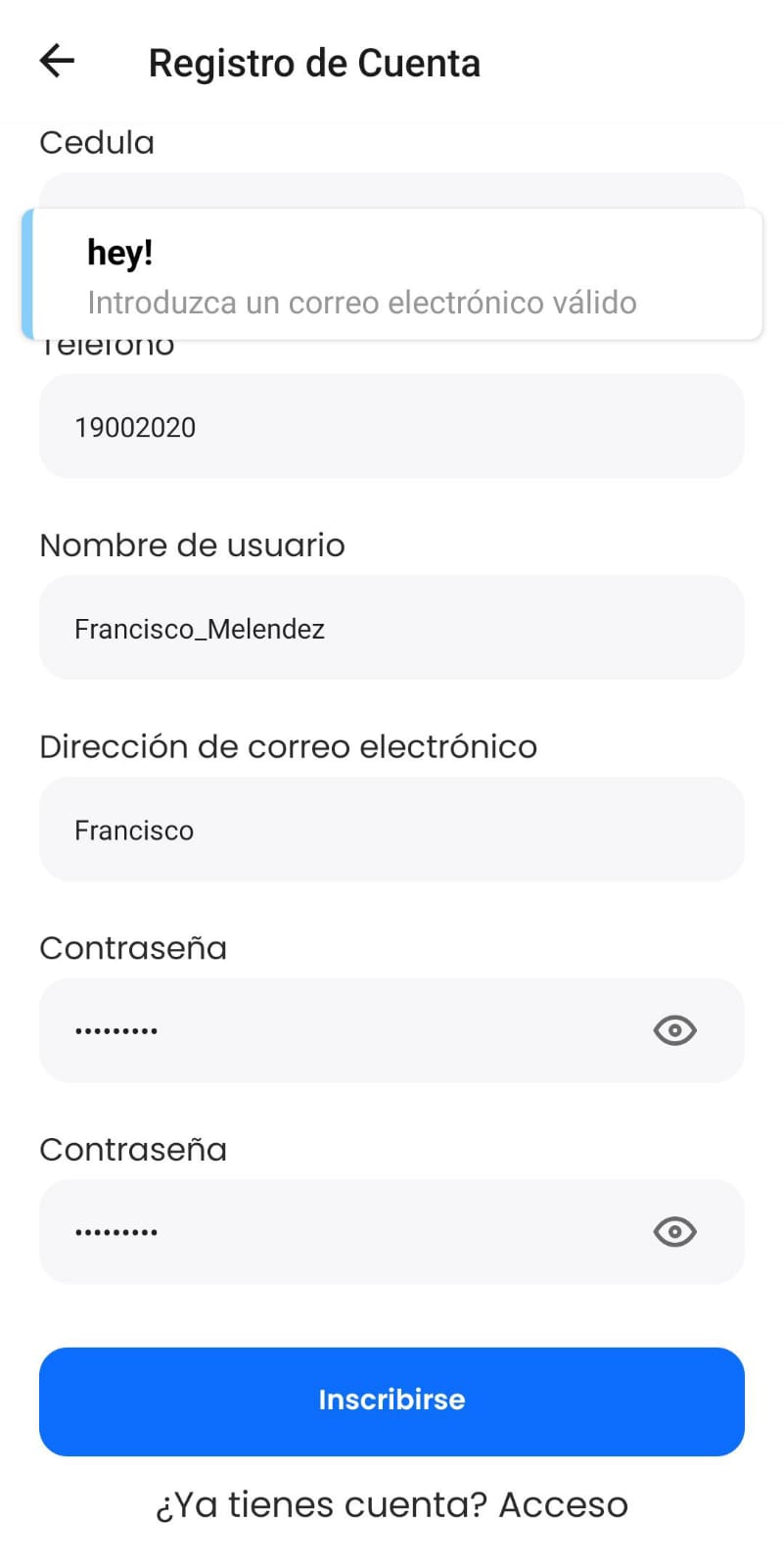
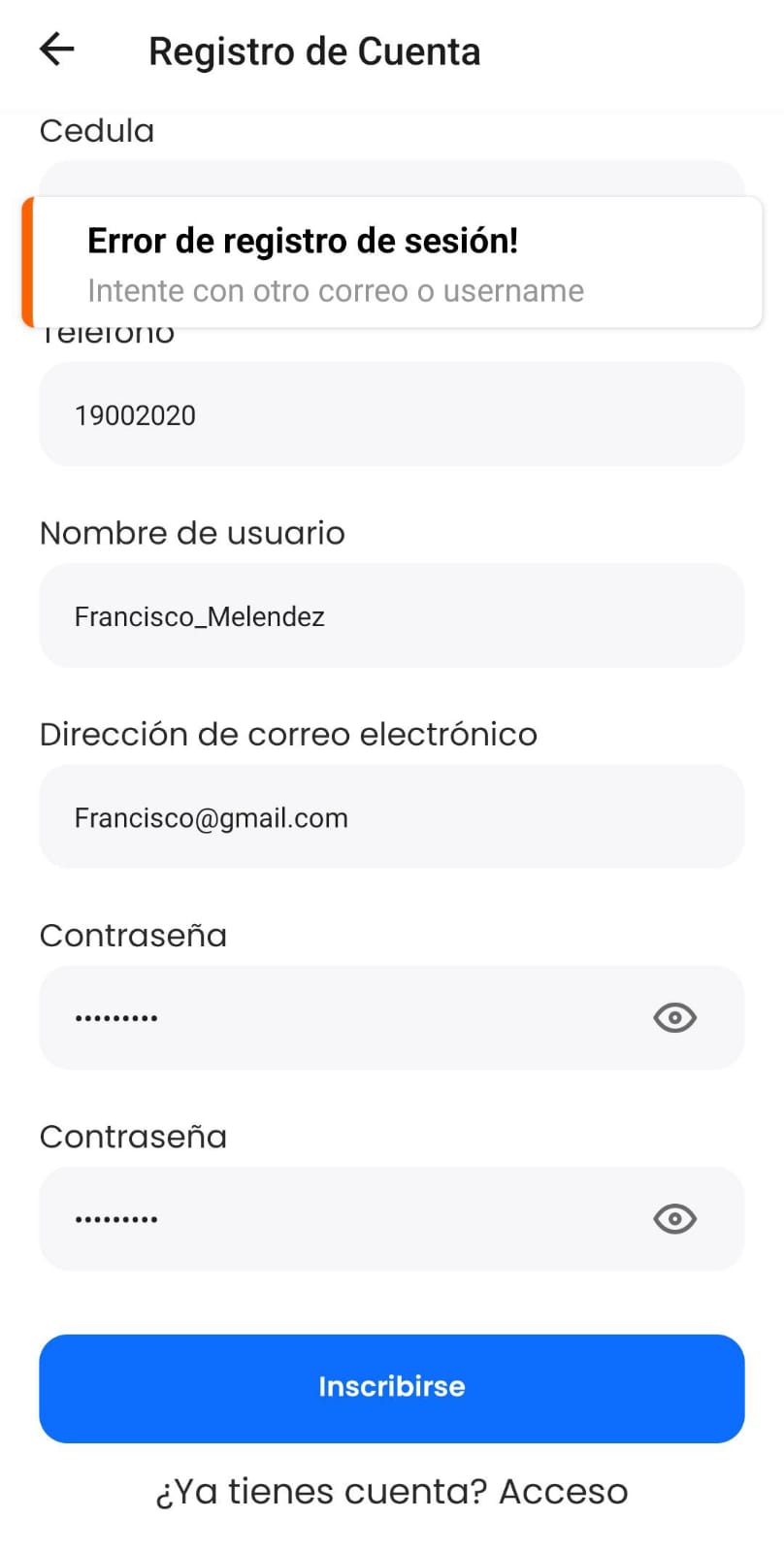
2) Navegación de la aplicación
La navegación de la aplicación está diseñada para facilitar que los usuarios se desplacen por sus diferentes secciones con un menú intuitivo y bien organizado. El usuario puede acceder a las estas secciones:
Menú principal
En el menú principal los usuarios pueden acceder fácilmente al historial de pedidos, su perfil, las categorías de productos y las herramientas de búsqueda. Esto mejora la experiencia del usuario y hace que la interacción con la aplicación sea más fluida y eficiente.
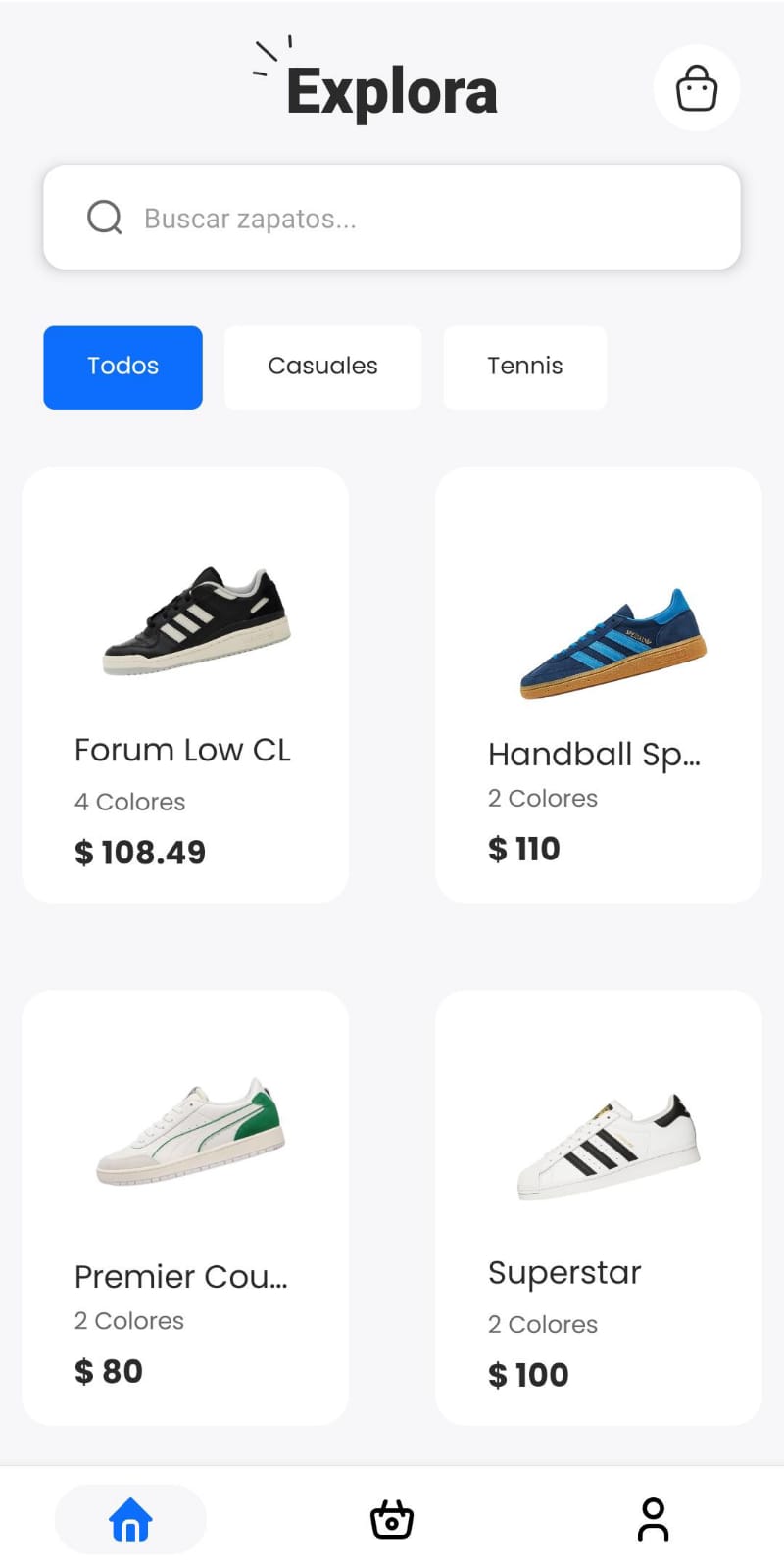
Historial de pedidos
En el historial de pedidos, los usuarios pueden revisar sus compras anteriores. Los usuarios pueden seleccionar cualquier pedido para ver detalles como la fecha del pedido, los productos comprados y el total pagado.
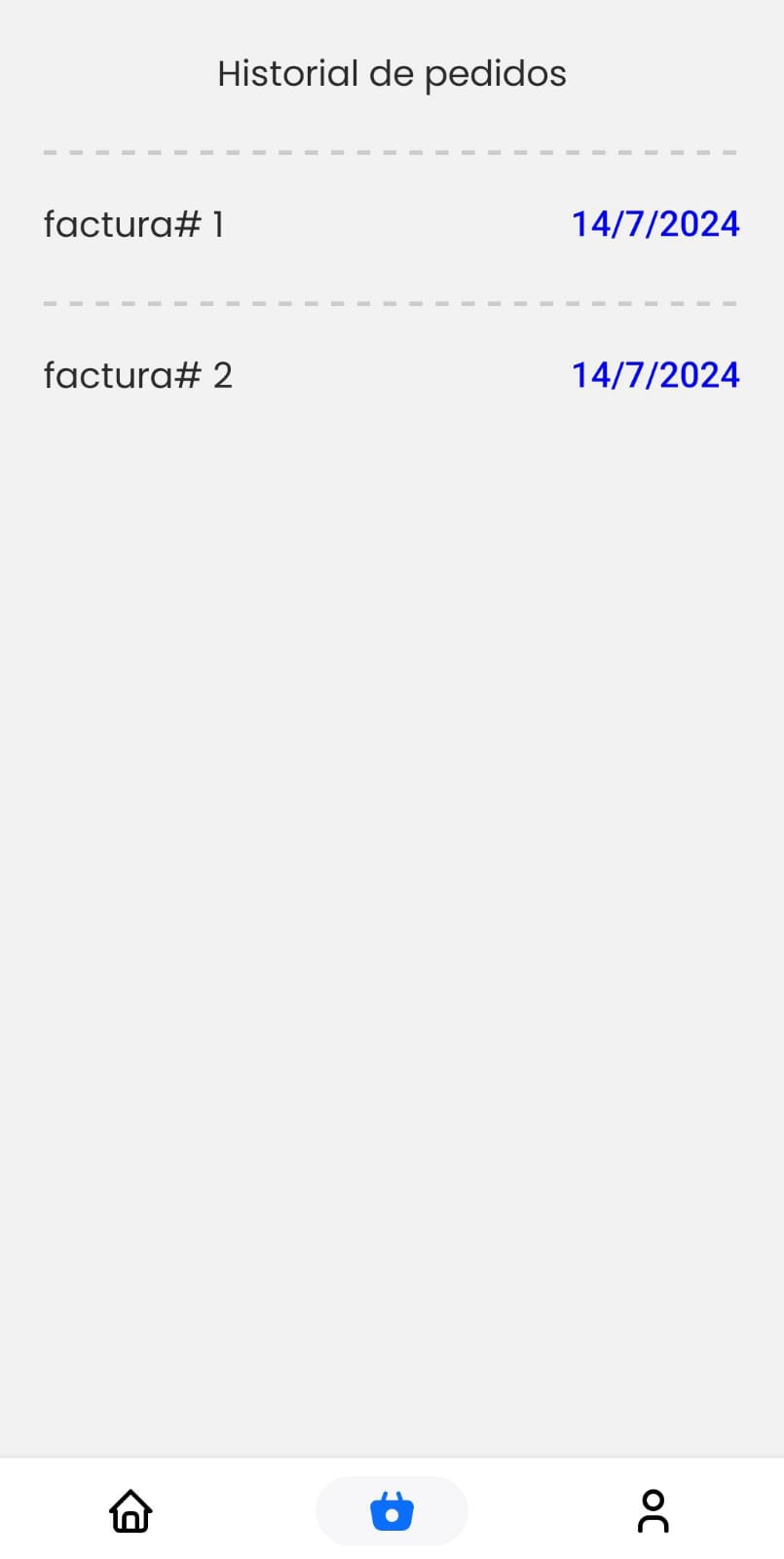
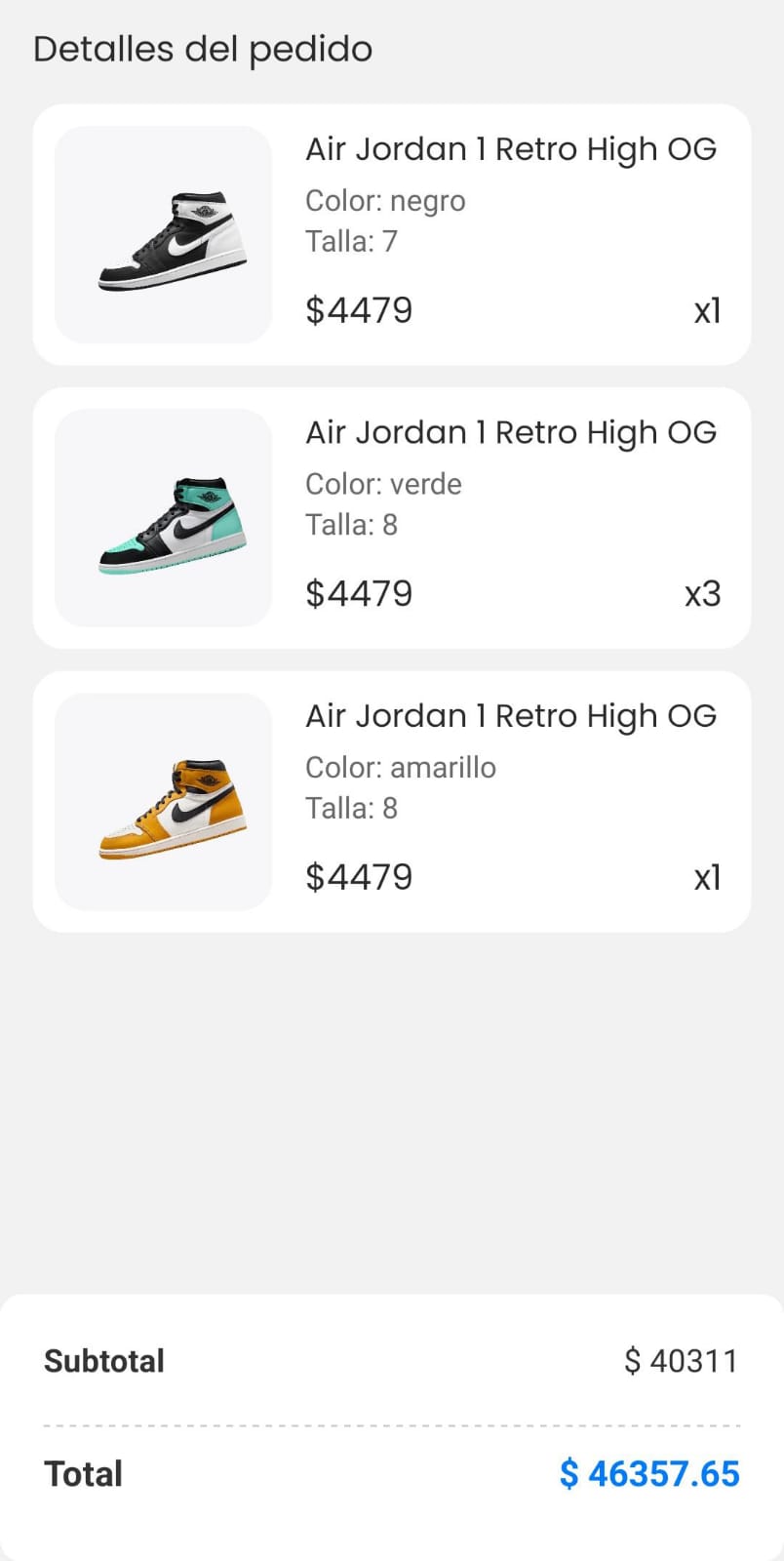
Perfil de usuario
Pantalla donde los usuarios pueden ver y editar su información personal, como nombre, telefono, nombre de usuario y su contraseña.
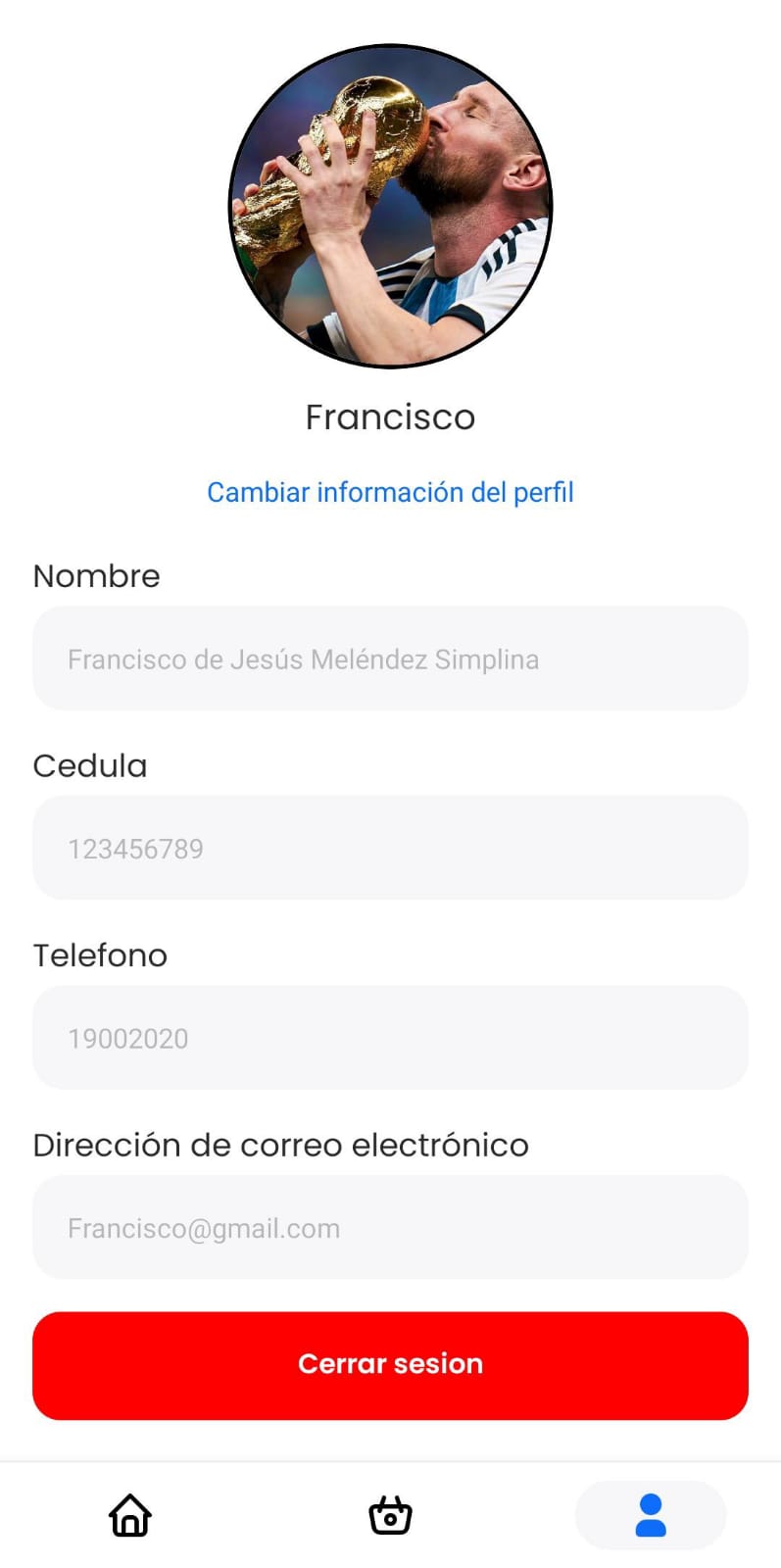
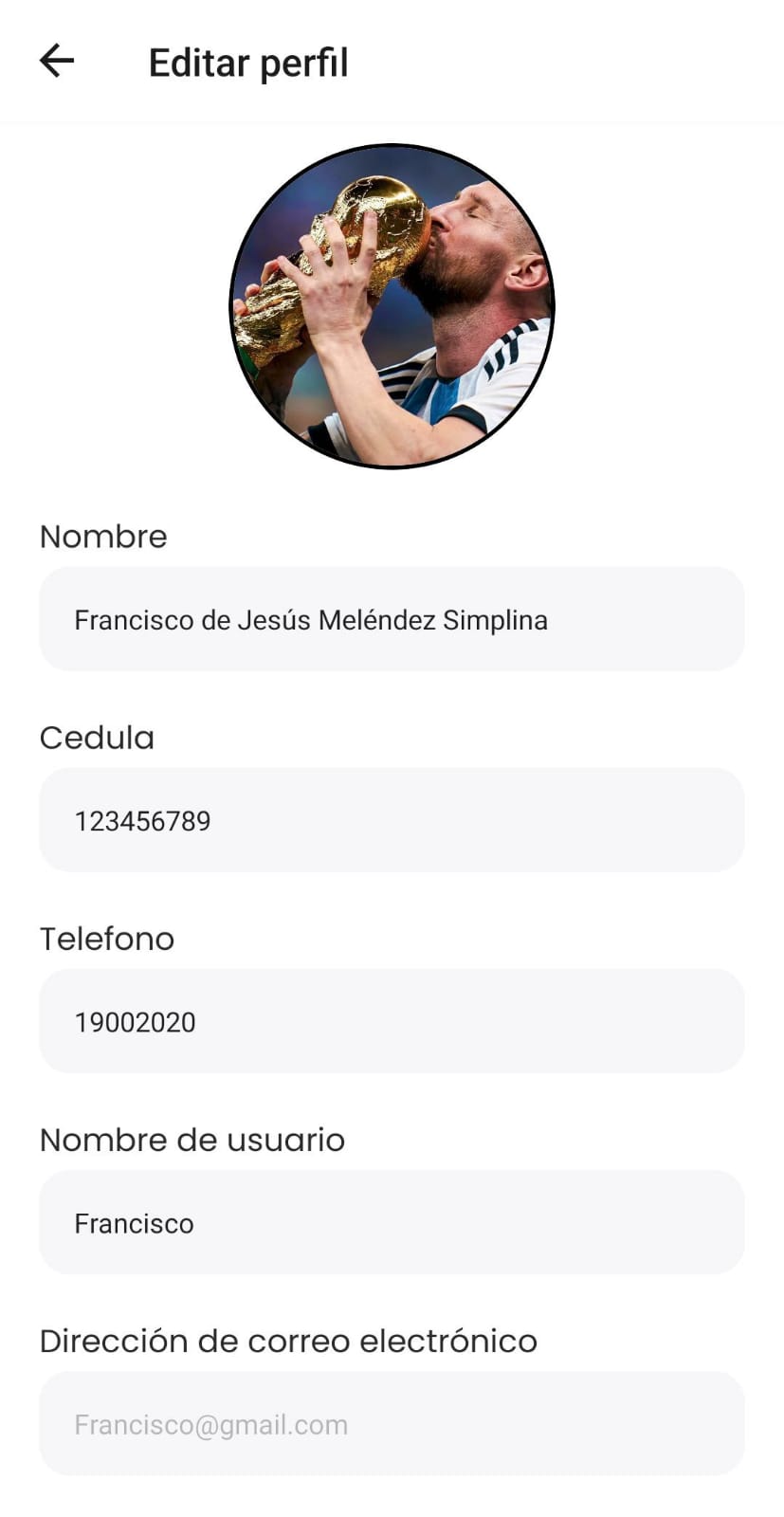
Filtrado por categorías de zapatos
Funcionalidad que permite a los usuarios buscar zapatos específicos según varias categorías. Las categorías pueden incluir tipo de zapato (Todos, casuales y tennis). Esto ayuda a los usuarios a encontrar rápidamente lo que buscan dentro de una amplia gama de productos.
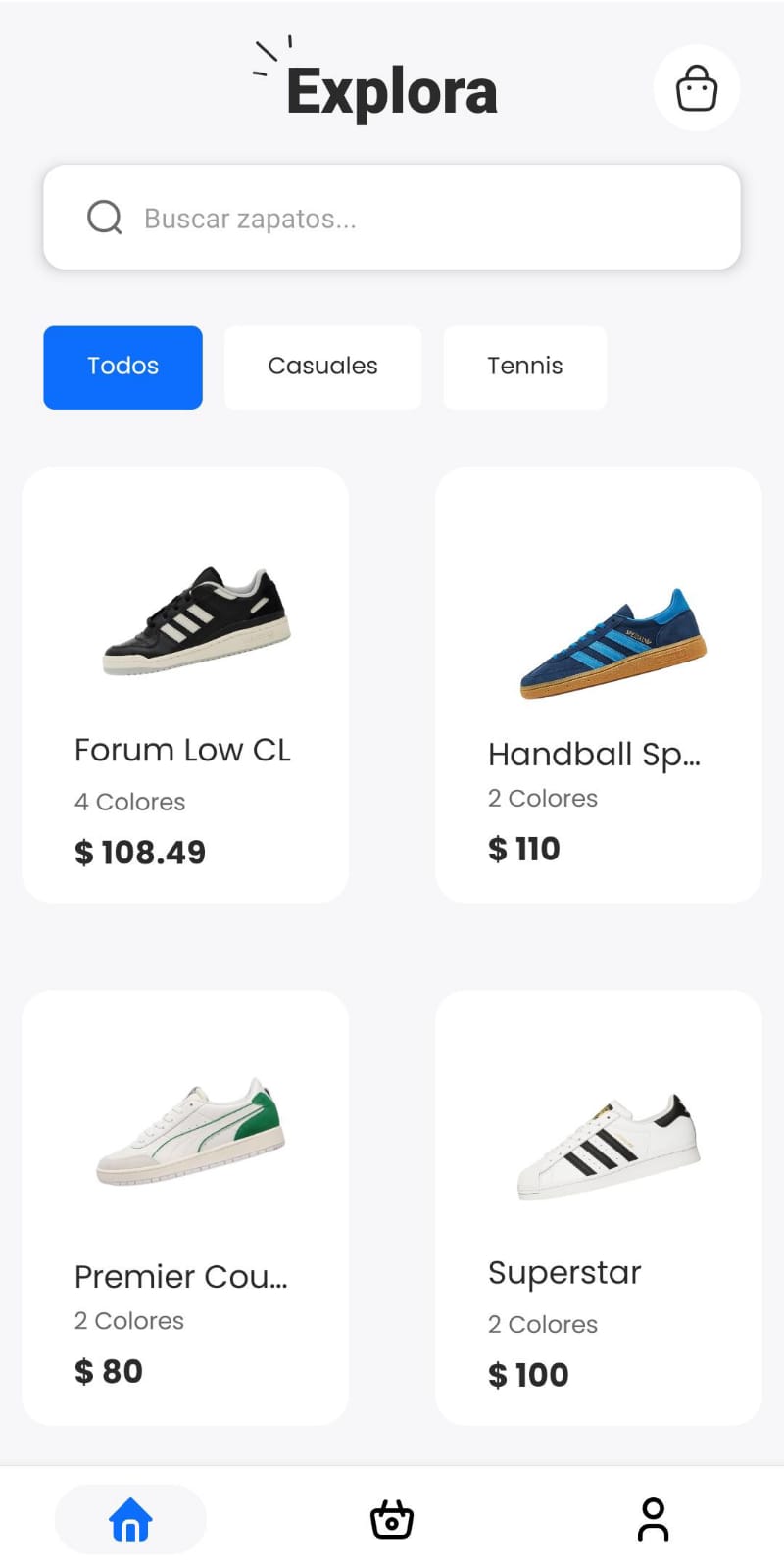
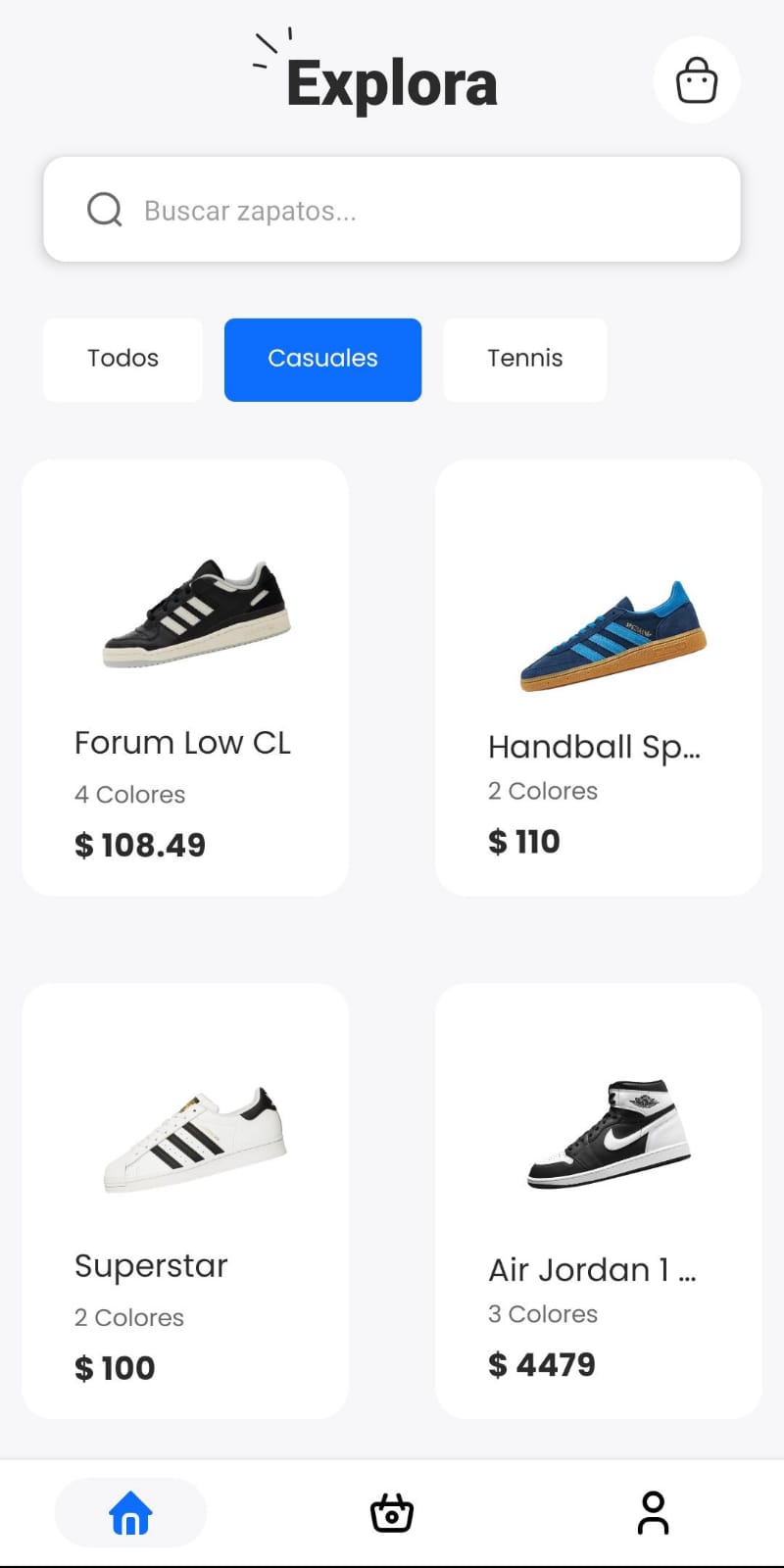
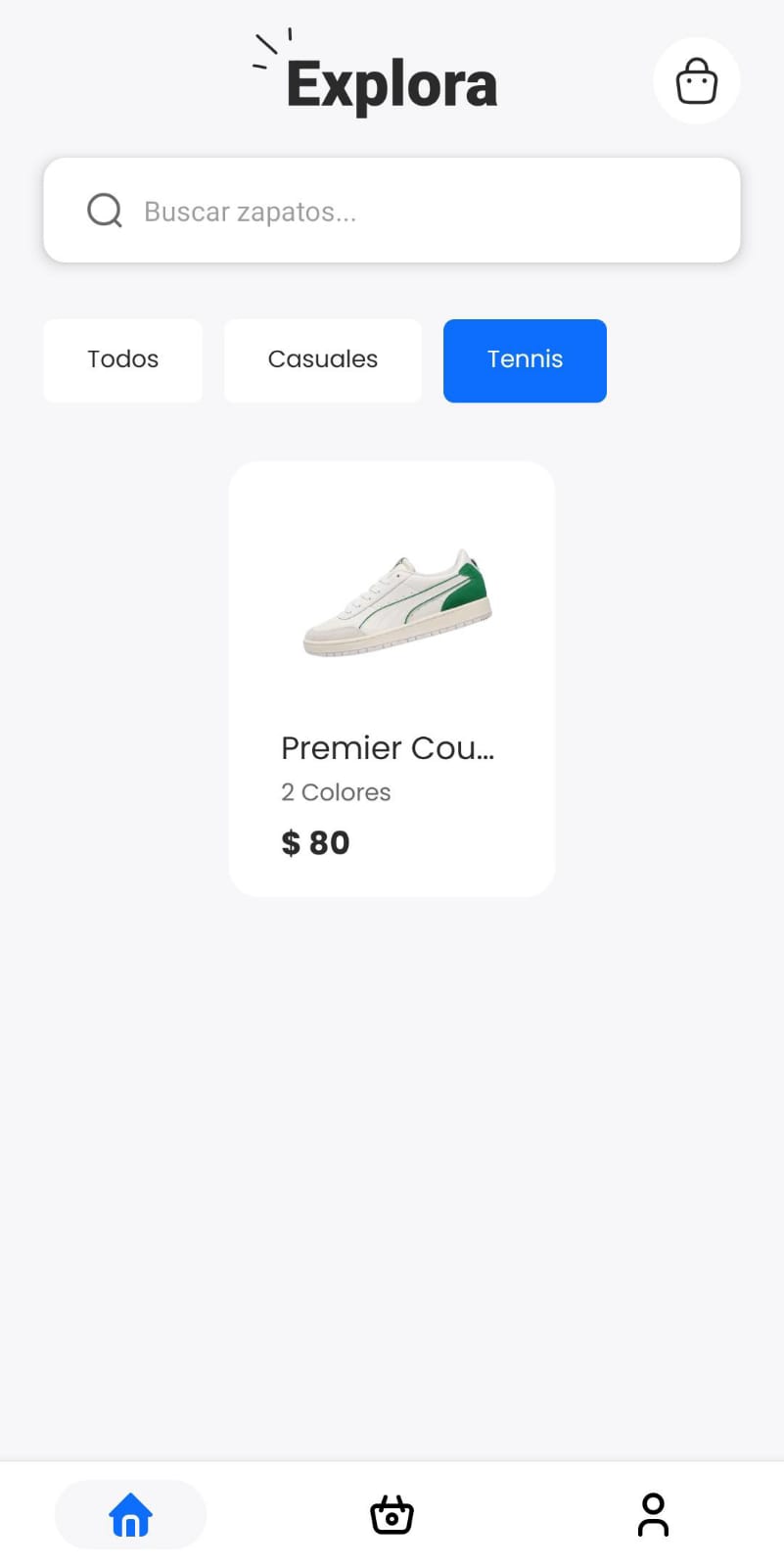
Buscador de zapatos
Herramienta de búsqueda que permite a los usuarios encontrar zapatos introduciendo el nombre del producto. Si el nombre ingresado no corresponde a ningún zapato disponible en el inventario, se mostrará un mensaje indicando que el zapato no está disponible.

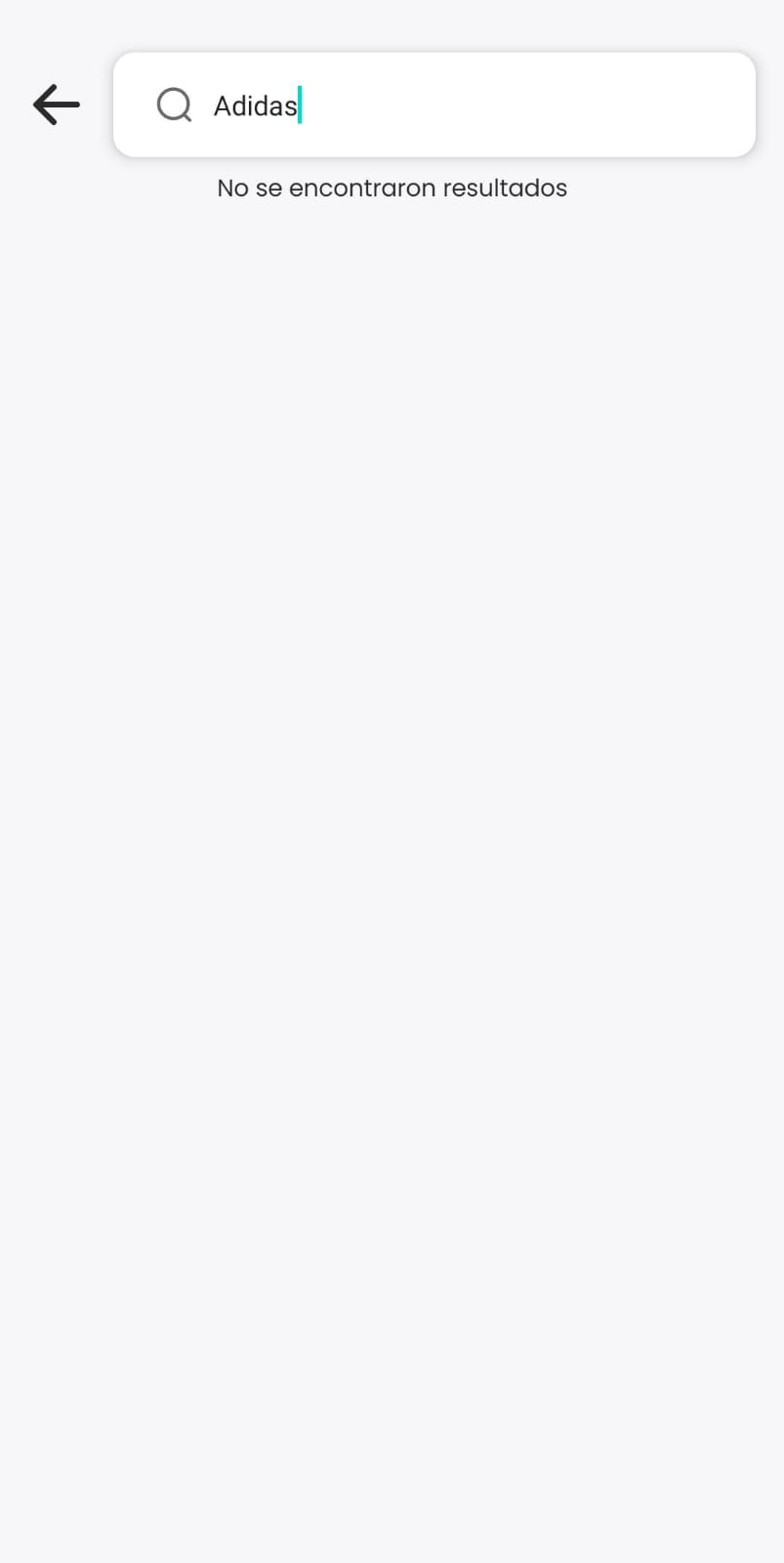
3) Detalles de un producto
La sección de detalles del producto proporciona una vista completa y detallada de cada zapato disponible. Aquí, los usuarios pueden ver imágenes, descripciones, y especificaciones del producto, así como seleccionar opciones como talla y color. Esta sección es crucial para ayudar a los usuarios a tomar decisiones informadas antes de realizar una compra.
Cambio de talla y color
En la pantalla de detalles de cada producto, los usuarios pueden seleccionar diferentes opciones de talla y color disponibles para ese zapato específico. Esto permite a los usuarios personalizar su elección según sus preferencias y asi agregargalo al carrito.
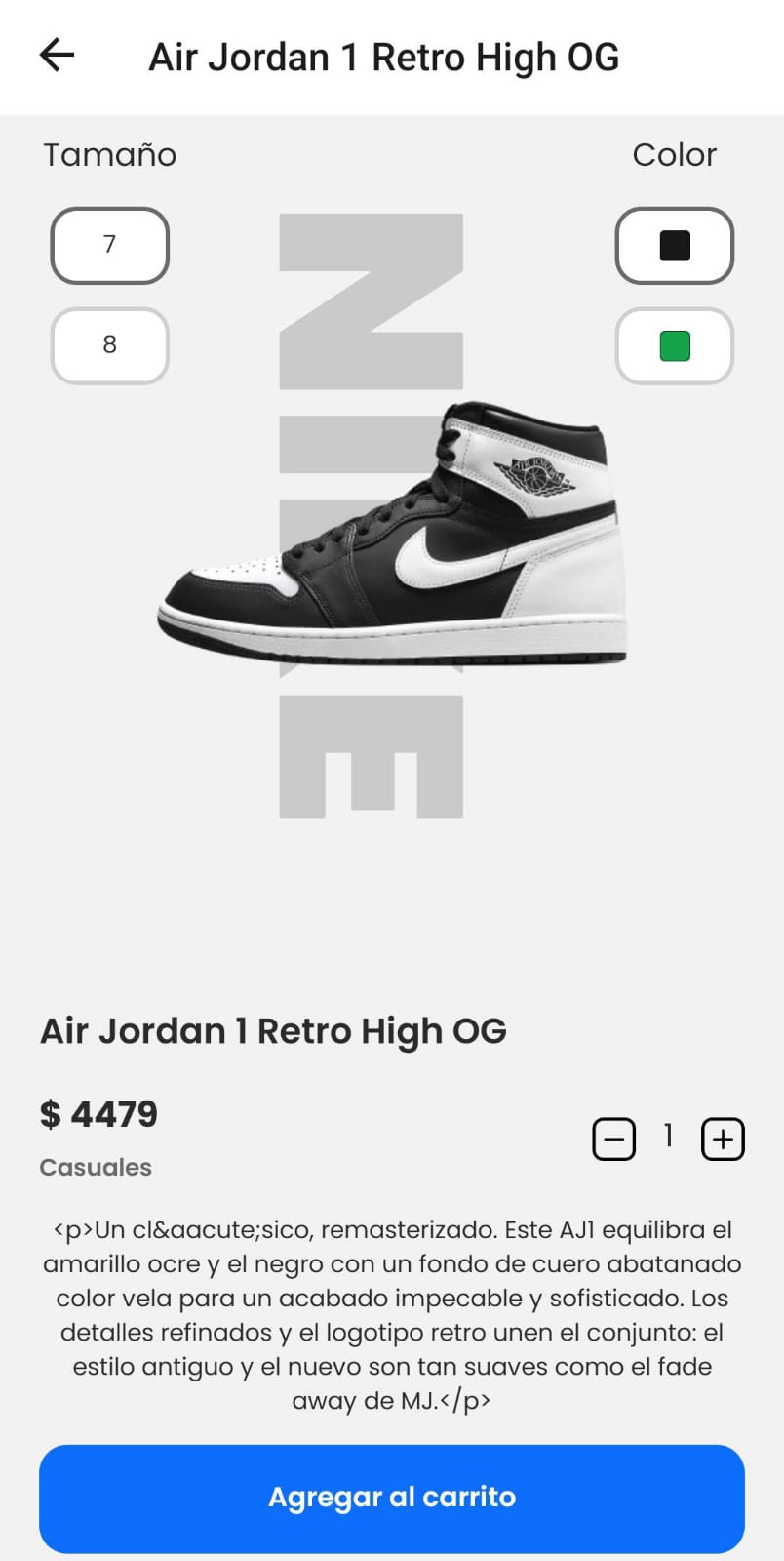
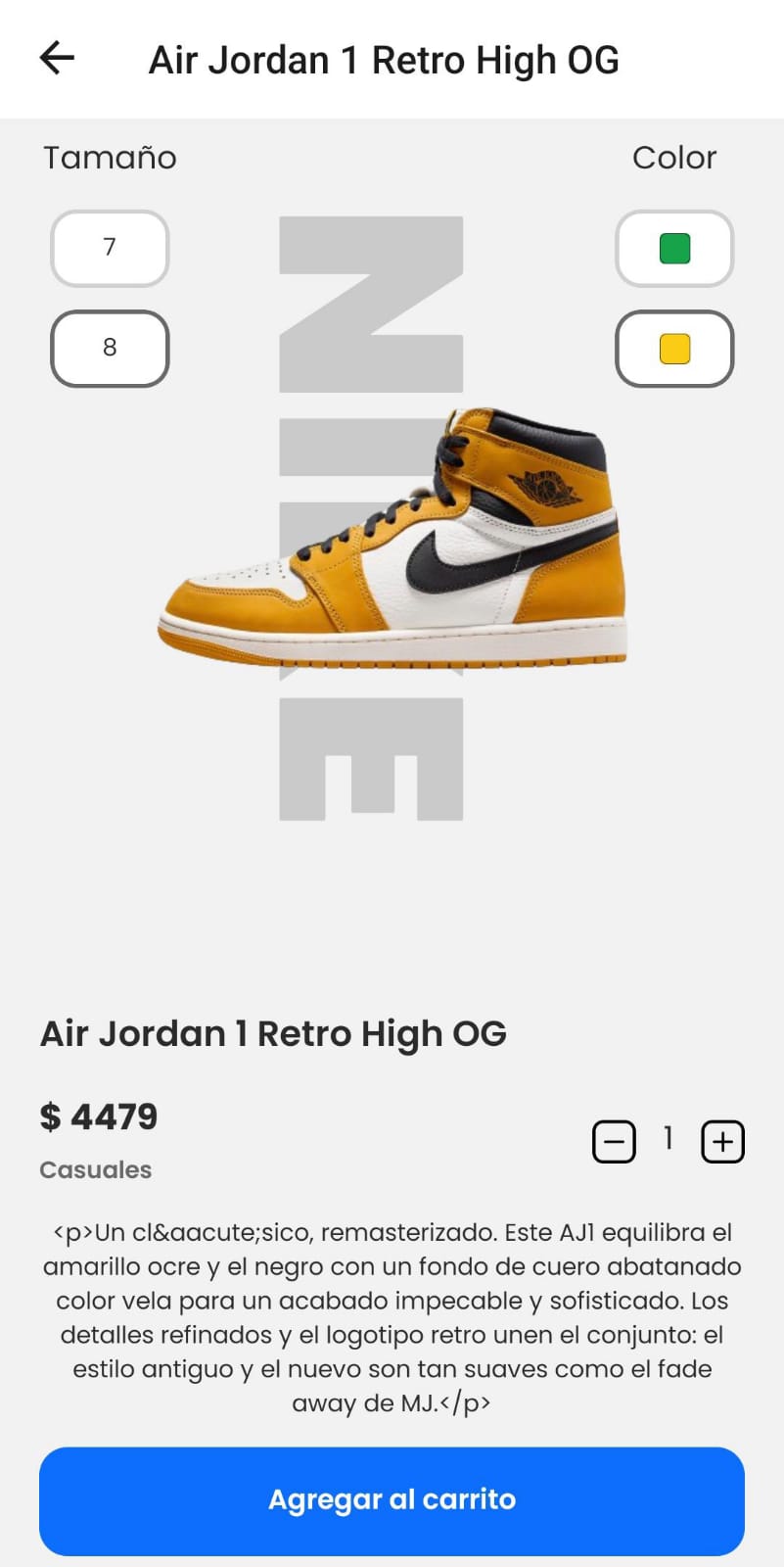
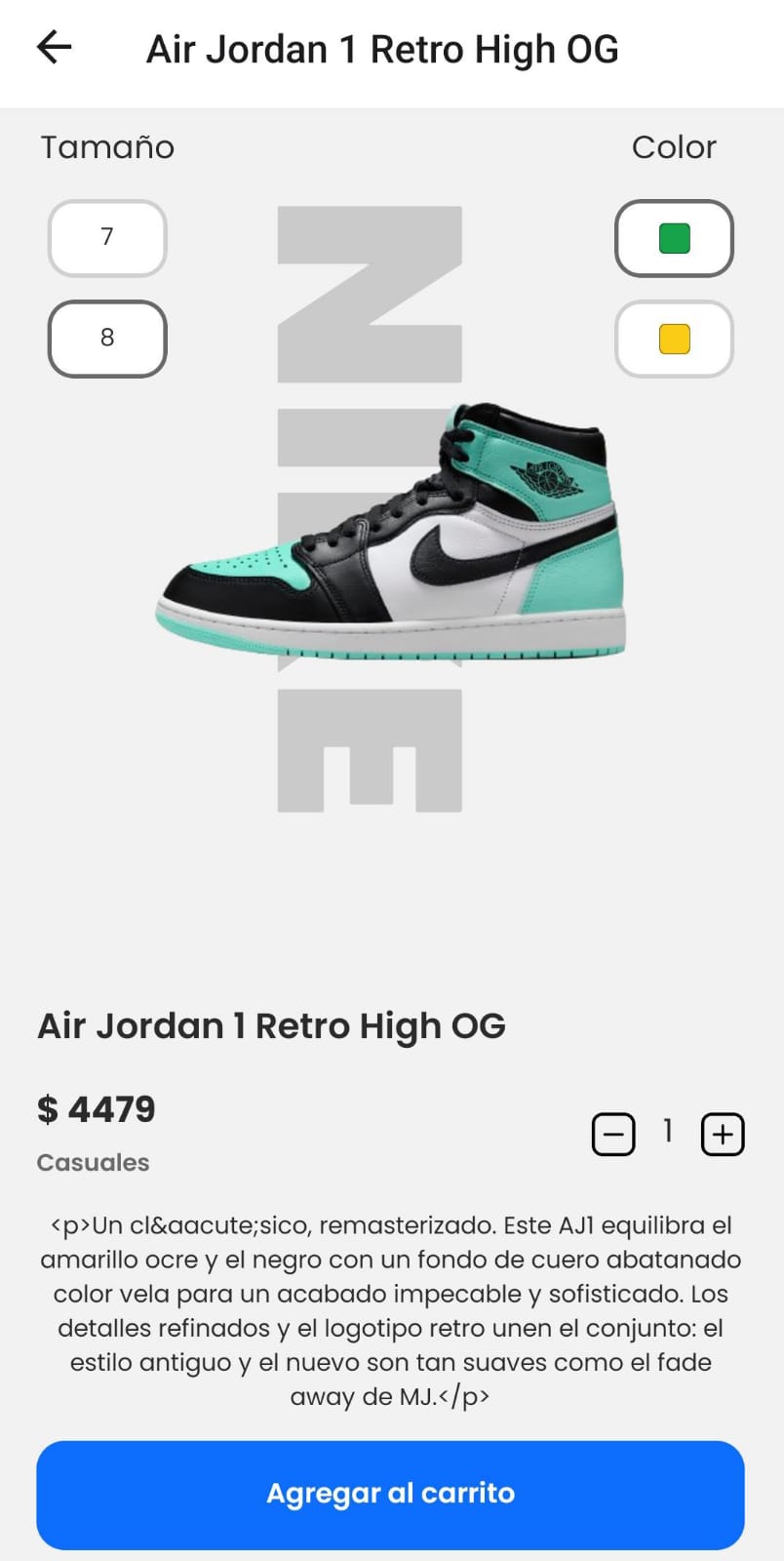
4) Carrito
El carrito es donde los usuarios revisan y gestionan sus selecciones antes de proceder con la compra. Permite ajustar las cantidades de productos, verificar los precios y el total de la compra, y finalmente aceptar la compra. Este módulo es fundamental para finalizar la experiencia de compra de manera ordenada y clara.
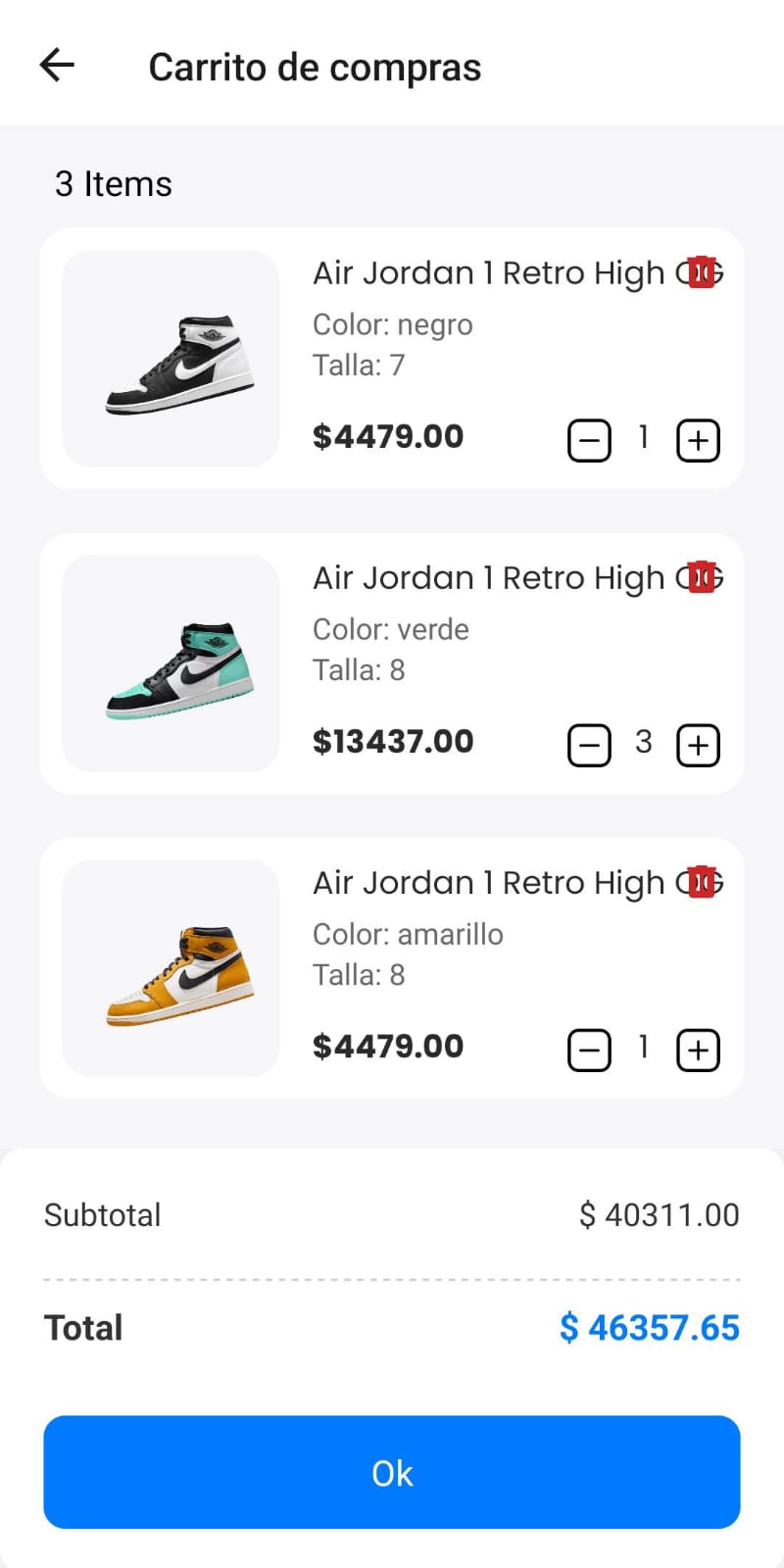
Compra exitosa
Pantalla que se muestra después de que un usuario ha completado una compra.
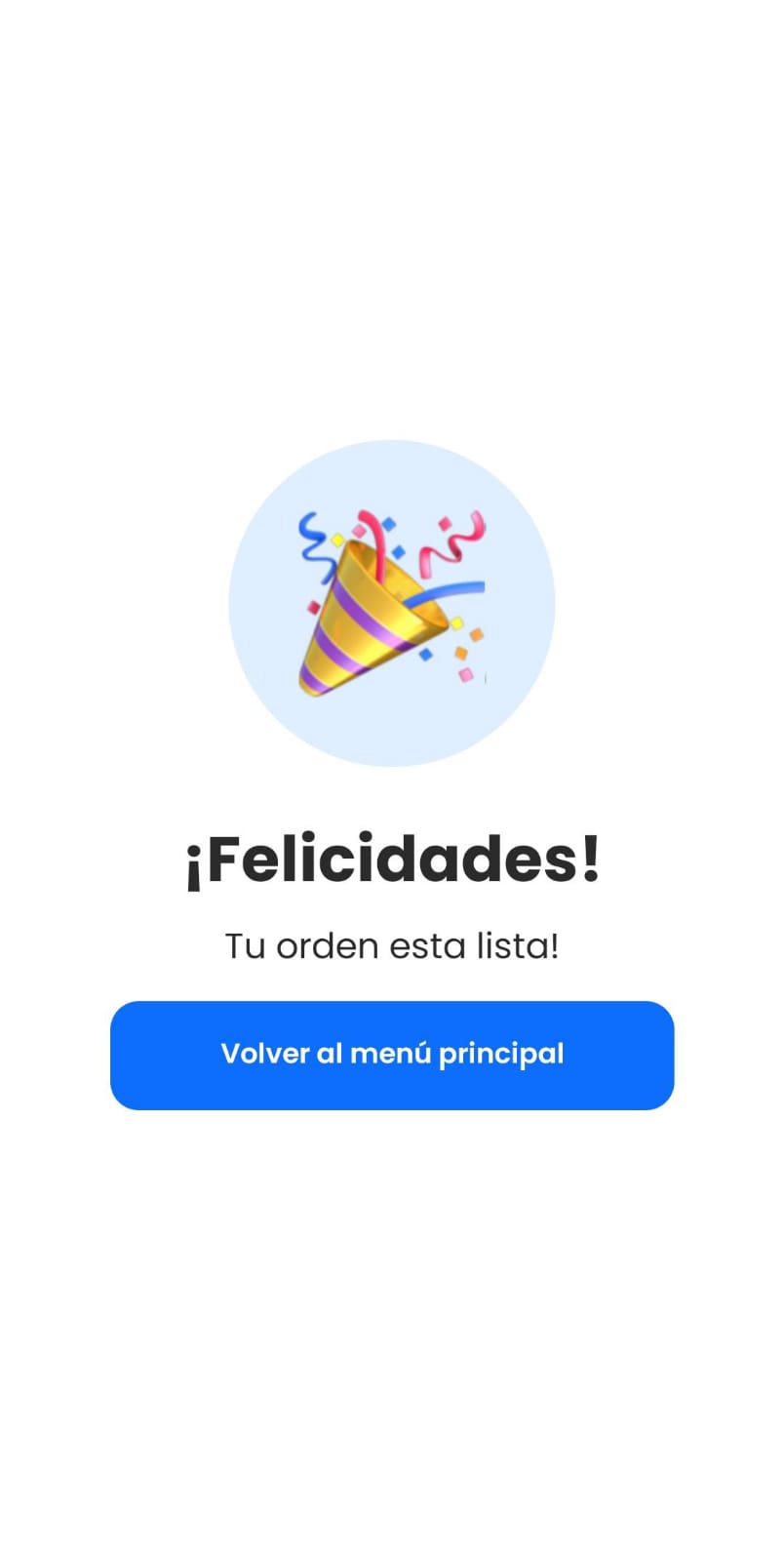
5) Detalles del pedido
Vista detallada del contenido del carrito de compras, mostrando todos los artículos seleccionados para la compra. Incluye información como la cantidad de cada producto, precio individual, y el total de la compra. Los usuarios pueden revisar asegurando que todo esté correcto.